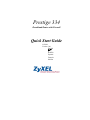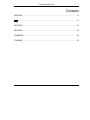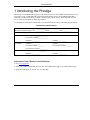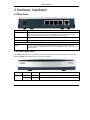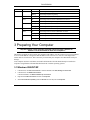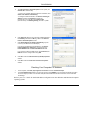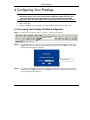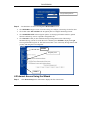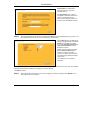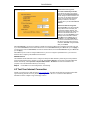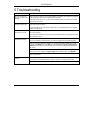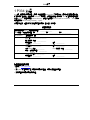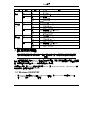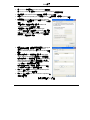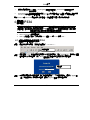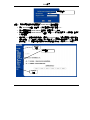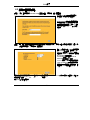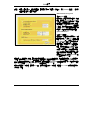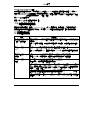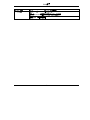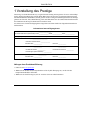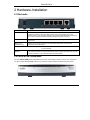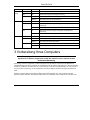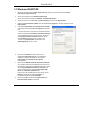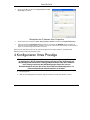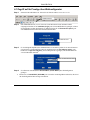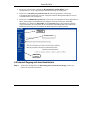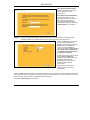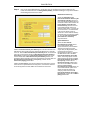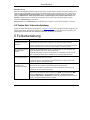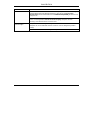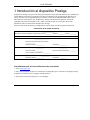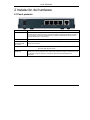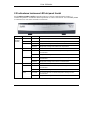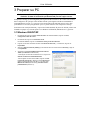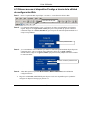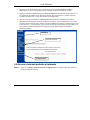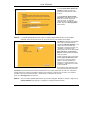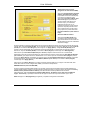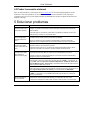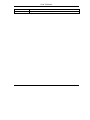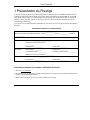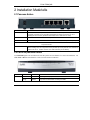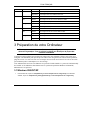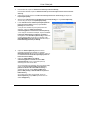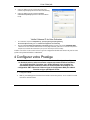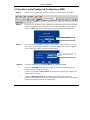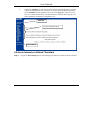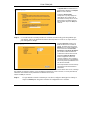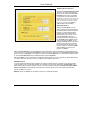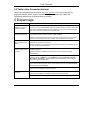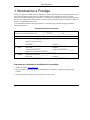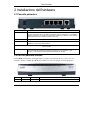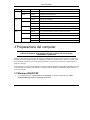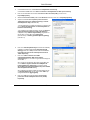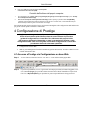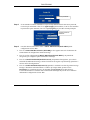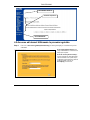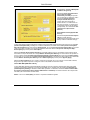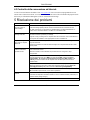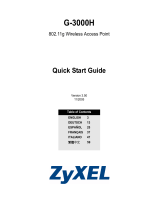ZyXEL P-334 El manual del propietario
- Categoría
- Enrutadores
- Tipo
- El manual del propietario

Prestige 334
Broadband Router with Firewall
Quick Start Guide
11/2004
Version 3.60
English
中
文
Deutsch
Espanol
Français
Italiano
La página se está cargando...

P334 ENGLISH
2
1 Introducing the Prestige
The Prestige is a broadband sharing gateway with a built-in four-port 10/100 Mbps switch that makes it easy
for people to set up a small home/office network and share Internet access via a broadband (cable/DSL)
modem. Key features of the Prestige include a firewall, VPN, content filtering, NAT and UPnP. See your
User’s Guide for more details on all Prestige features.
You should have an Internet account already set up and have been given most of the following information.
Internet Account Information
Your device’s WAN IP Address (if given): __________________
DNS Server IP Address (if given): First ______________, Second ______________, Third ______________
Encapsulation: (select one below):
Ethernet
Service Type: _______________________
Login Server IP Address: ______________
User Name: ____________ Password: ____________
PPTP
User Name: ____________ Password: ____________
Your WAN IP Address: ____________ PPTP Server IP Address: ___________
Connection ID (if required): ____________
PPPoE (PPPoE) Service Name: ____________
User Name: ____________ Password: ____________
Procedure to View a Product’s Certification(s)
1. Go to www.zyxel.com.
2. Select your product from the drop-down list box on the ZyXEL home page to go to that product's page.
3. Select the certification you wish to view from this page.
La página se está cargando...
La página se está cargando...
La página se está cargando...
La página se está cargando...
La página se está cargando...
La página se está cargando...
La página se está cargando...
La página se está cargando...
La página se está cargando...

P334 中文
12
2 硬體安裝
2.1 背面板
標籤 說明
LAN 10/100M
(區域網路 10/100M)
可使用 Ethernet 網路線連接至少一台電腦進行 P334 的初始配置。這些埠可自動判斷 (可用 10 或
100Mbps 的速度連線) 和自動偵測 (自動調整為您使用的 Ethernet 網路線類型 (直線或跳線接頭))。
WAN 10/100M
(廣域網路 10/100M)
以您的 Cable/DSL 數據機隨付的網路線連接至本埠。
POWER 9 VAC
(電源)
將包裝內隨附的電源變壓器(請只使用本變壓器)的一端連接至本電源插孔。
完成上述連接之後,請將電源線插上插座並查看前面板的 LED 燈。
RESET
(重新設定)
如果您忘記了 P334 的密碼,您將需要使用此按鍵。按下它可將 P334 返回至原廠設定值 (密碼是
1234,LAN IP 位址是 192.168.1.1。 詳細資訊請參閱您的
使用手冊
).。
2.2 前面板 LED 燈
當進行系統測試時 PWR LED 燈會閃爍,如果測試成功將一直亮著。正確連接 LAN 和 WAN 埠時
LAN 和 WAN LED 也會亮起。
LED 燈 顏色 狀態 說明

P334 中文
13
LED 燈 顏色 狀態 說明
滅 P334 未受電。
黃色 亮 P334 接收的電力太低。
亮 P334 已受電。
PWR
(電源)
綠色
閃爍 P334 正在執行測試。
滅 未連接 LAN。
亮 P334 已成功連接 10Mb 的 Ethernet。 綠色
閃爍 P334 正在傳送/接收資料。
亮 P334 已成功連接 100Mb 的 Ethernet。
LAN 1- 4
(區域網路
1-4)
黃色
閃爍 P334 正在傳送/接收資料。
滅 WAN 連線未備妥或失敗。
亮 P334 已成功連接 10Mb 的 WAN。 綠色
閃爍 P334 正在傳送/接收資料。
亮 P334 已成功連接 100Mb 的 WAN。
WAN
(廣域網路)
黃色
閃爍 P334 正在傳送/接收資料。
3 設定您的電腦
如果您的電腦已設定為可接受動態 IP 位址,請跳過這一節。此處設定是大部份新電腦的預
設值。
P334 出廠時已設定成將指派(DHCP)一個 IP 位址給您的電腦。本節將設定您的電腦可接收 IP 位址或
指派一個子網路遮罩為 255.255.255.0、範圍在 192.168.1.2 到 192.168.1.254 內的靜態 IP 位址給您的電
腦。這是要確定您的電腦能與 P334 進行資料傳輸的必要步驟。
您的電腦必須有一張 Ethernet 網路卡且已安裝 TCP/IP,在 WindowsNT/2000/XP、Macintosh OS 7 和
更新的版本上都應該已經安裝了 TCP/IP。
3.1 Windows 2000/NT/XP
1.
在 Windows XP 中, 請按下 start(開始)、Control Panel(控制台)。 在 Windows 2000/NT 中,請按下 Start(開
始)、Settings(設定)、Control Panel(控制台)。

P334 中文
14
2.
在 Windows XP 中,請按下 Network Connections(網路連線)。
在 Windows 2000/NT 中,請按下 Network and Dial-up Connections(網路和撥號連線)。
3.
按右鍵點選 Local Area Connection(區域連線),再選擇 Properties(內容)。
4.
選擇 Internet Protocol (TCP/IP) (Win XP 中是在 General(一般)標籤頁中) ,再選擇 Properties(內容)。
5.
此時會開啟 Internet Protocol TCP/IP Properties (Internet
Protocol TCP/IP 內容)畫面 (在 Win XP 中是 General (一般)標
籤頁)。
- 要指派動態 IP 位址給您的電腦,請勾選 Obtain an IP
address automatically(自動取得 IP 位址)。
-要配置靜態 IP 位址,請勾選 Use the following IP
Address(使用下列的 IP 位址)並在 IP address(IP 位址) (範圍
介於 192.168.1.2 到 192.168.1.254 之間)、 Subnet mask(子
網路遮罩) (255.255.255.0)、和 Default gateway(預設閘道)
(192.168.1.1) 等欄位中填入數據。
6.
點選 Advanced(進階)。移除任何先前已安裝在 IP Settings(IP
設定)標籤頁中的閘道,再按下 OK(確定)返回 Internet
Protocol TCP/IP Properties (Internet Protocol TCP/IP 內容)
畫面。
7.
如果您不知道您的 DNS 伺服器位址,請勾選 Obtain DNS
server address automatically(自動取得 DNS 伺服器位址)。
如果您知道您的 DNS 伺服器位址,請勾選 Use the following
DNS server addresses(使用 DNS 伺服器位址),然後在
Preferred DNS server(慣用 DNS 伺服器) 和 Alternate DNS
server(其他 DNS 伺服器)欄位中填入位址。
如果您有兩個以上的 DNS 伺服器,請點選 Advanced(進階)、
DNS 標籤頁,然後使用 Add(新增)來配置它們。
8.
按下 OK( 確定),關閉 Internet Protocol TCP/IP Properties
(Internet Protocol TCP/IP 內容)視窗。
9.
按下 OK( 確定),關閉 Local Area Connection Properties (區
域連線 內容)視窗。
檢查您電腦的 IP 位址
La página se está cargando...

P334 中文
16
步驟 4. 現在您應該會看到網路配置程式 MAIN MENU(主選單)畫面。
按下 WIZARD(精靈),會出現一系列的畫面幫助您首次配置 P334。
按下導覽畫面中的 MAIN MENU(主選單),配置該項 P334 功能。
按下導覽畫面中的 MAINTENANCE(維護),查看 P334 的效能統計數字、上傳韌體、回復或
上傳配置檔。
當您完成 P334 管理區中的設定值後,請按下 LOGOUT(登出)。如果您閒置五分鐘都沒有任
何動作的話, P334 會自動將您登出;按下鍵盤上的 ENTER 鍵可重新顯示 Login(登入)畫面
讓您再登入一次。閒置逾時計時器是您可以使用網路設定功能,是在眾多 P334 功能之一。
變更預設密碼。
WIZARD
(精靈)
導覽畫面
LOGOUT
(
登出
)

P334 中文
17
4.2 使用精靈存取網路
步驟 1. .按下主選單中的 Wizard Setup(設定精靈),顯示第一個精靈畫面。
System Name(系統名稱)是做辨識之
用請輸入您電腦的「電腦名稱」
Domain Name(網域名稱)項目是傳送到
區域網路上的 DHCP 用戶端的資料當
此欄位空白時會使用從 ISP 的 DHCP 所
取得的網域名稱按下 Next(下一步)繼
續設定
步驟 2. 第二個精靈設定畫面會根據您目前使用的連線服務方式,顯示三種不同的設定欄位。請參考
網路帳號資訊
,將資料填入相關欄位。
當 WAN 埠作為一般 Ethernet 使用時請選
擇 Ethernet(乙太網路)。請選擇
Standard (標準)或 RoadRunner 版本。
在部份的 RoadRunner 版本中您將需要輸
入 User Name(使用者名稱)、
Password(密碼)和 Login Server IP
Address(登入伺服器 IP 位址)。
Ethernet 上的 PPPoE 或點對點通訊協定
(PPP over Ethernet)也可作為撥號連線
使用所以您也需要輸入使用者名稱、密
碼甚至是 PPPoE 服務名稱
如果您的網路供應商使用的是以 PPTP 登入的 DSL 終端,請選擇 PPTP P334 必定可以提供您一個靜態 IP 位址您
也會需要登入名稱DSL IP 連線 ID
按下 Next(下一步)繼續設定

P334 中文
18
步驟 3. 這是精靈的最後一個設定畫面。請在欄位內填入相關 IP 位址後,按下 Finish (完成),將設定
值儲存並結束精靈設定程式。
WAN IP Address Assignment
(指派 WAN IP 位址)
如果您的 ISP 業者不是提供您固定 IP 位址
的話,請選擇 Get automatically from
ISP(從 ISP 自動取得)。如果您的 ISP 業者
提供您固定 IP 位址,請輸入您的 IP 位址
然後選擇 Use fixed IP address(使用固定
IP 位址)。 當您選取使用固定 IP 位址 (Use
Fixed IP Address)時,請在欄位內輸入閘
道器的 IP 位址(如果有提供此欄位的話)。
System DNS Servers
(系統 DNS 伺服器)
如果您的 ISP 業者提供您的是動態 DNS 伺
服器資訊(以及 P334 的 WAN IP 位址),請
選擇 From ISP(從 ISP 取得) 。如果您選擇
From ISP(從 ISP 取得),右邊的欄位將顯
示(唯讀的)ISP 指派給您的 DNS 伺服器 IP
位址,但是 P334 的 WAN IP 位址是固定
的話,在您按下套用 (Apply)之後 From
ISP(從 ISP 取得)會變成 None(無)。如果
您在第二或第三個 DNS 伺服器欄位選擇
From ISP(從 ISP 取得),但是您的 ISP 業
者並沒有提提供第二或第三個 IP 位址時,
在您按下 Next (下一步)之後 From ISP(從
ISP 取得)會變成 None(無)。
如果您有 DNS 伺服器的 IP 位址,請在下拉清單框中選擇 User-Defined(使用者定義)。在右邊的欄位中輸入 DNS 伺服器的
IP 位址。如果您選擇 User-Defined(使用者定義),但是維持 IP 位址欄為預設的 0.0.0.0,在您按下套用 (Apply)之後 User-
Defined(使用者定義)會變成 None(無)。如果您在第二個欄位中選擇 User-Defined(使用者定義)而輸入的 IP 位址和第一個相
同時,在您按下套用 (Apply)之後 User-Defined(使用者定義)會變成 None(無)。
如果您不想配置 DNS 伺服器,請選擇 None(無)。如果您不配置系統 DNS 伺服器,在配置 VPN、DDNS 和時間伺服器時您
必須使用 IP 位址。

P334 中文
19
WAN MAC Address(WAN MAC 位址)
您可選擇原廠預設值或複製您的 LAN 上的電腦之 MAC 位址到 WAN MAC 位址欄位中,讓使用者可以配置 WAN 埠的 MAC
位址。選擇 Factory Default(原廠預設值)將使用原廠指派的預設 MAC 位址。或者是選擇 Spoof this Computer's MAC
address - IP Address (偽造目前使用的電腦之 MAC 位址-IP 位址),然後輸入您在 LAN 上複製 MAC 位址的電腦之 IP 位址。
按下 Next (下一步)繼續設定
步驟 4. 按 Next (下一步),儲存並完成設定精靈。
4.3 測試您的網路連線
開啟您的網頁瀏覽器,並連上 www.zyxel.com.tw。您將不需要例如「撥號網路」之類的撥接程式。
存取網路資訊只是本路由器的初步功能。更多關於 P334 完整功能的詳細資訊,請參閱
使用手冊
。
5 疑難排解
問題 更正動作
當您開啟 P334 時,沒有
一個 LED 燈是開啟的。
請確定您連接到 P334 的電源變壓器是正確的且已連接到正確的電源插座上。同時檢查所有線
路的連接。
如果 LED 燈還是沒有開啟,您可能遇到了硬體的問題。遇此情形,您應該連絡您當地的經銷
商。
無法從 LAN 存取
P334。
請檢查 P334 和您的電腦或集線器之間的連線。詳細資訊請參閱
背面板
一節
。
請從 LAN 上的電腦偵測 P334。請確定您電腦的 Ethernet (乙太網路)卡已正確安裝且正常作用
中。
無法偵測 任何在 LAN 上
的電腦。
如果 10/100M LAN LED 燈號熄滅了,請檢查 P334 與您的 LAN 電腦之間的連線。
請驗證 P334 與 LAN 電腦之間的 IP 位址與子網路遮罩是在同樣的 IP 位址範圍內。
當 ISP 驗證了 MAC 位址、主機名稱或使用者 ID 之後才會提供您 WAN IP。
請找出您的 ISP 使用的驗證方式並配置對應的欄位。
如果 ISP 檢查 WAN MAC 位址,您應該從 LAN 電腦上複製 MAC 位址。請按下 WAN 後再按
下 MAC 標籤頁,選擇 Spoof this Computer's MAC address - IP Address (偽造目前使用的
電腦之 MAC 位址-IP 位址)然後輸入您在 LAN 上複製 MAC 位址的電腦之 IP 位址。
如果 ISP 檢查主機名稱,請在 WIZARD(精靈)的第一個設定畫面中的 System Name(系統名
稱)欄位中輸入您的主機名稱(請參閱
使用手冊
中的
設定精靈
)。
無法從 ISP 取得 WAN IP
位址。
如果 ISP 檢查使用者 ID,請按下 WAN 後再按下 MAC 標籤頁。檢查您的服務類型、使用者名
稱和密碼。

P334 中文
20
問題 更正動作
請檢查 P334 和 Cable/DSL 裝置之間的連線。
請查您的 Cable/DSL 裝置需要的是直線或跳線的網路線接頭。
無法存取網路。
請按下 WAN ,驗證您的設定值。

P334 DEUTSCH
21
1 Vorstellung des Prestige
Das Prestige ist ein Breitband-Gateway zur gemeinsamen Nutzung mit integriertem Vier-Port 10/100 Mbps
Switch, das die Einrichtung eines kleinen Heim-/Büro-Netzwerks und eines gemeinsamen Internetzugangs
über Breitbandmodem (Kabel/DSL) einfach gestaltet. Zu den wichtigsten Produkteigenschaften des Prestige
gehören eine Firewall, VPN, Inhaltsfilterung, NAT und UPnP. Bitte lesen Sie umfassende Einzelheiten über
alle Funktionen des Prestige in Ihrem Benutzerhandbuch nach.
Sie sollten bereits ein Internet-Zugangskonto eingerichtet und einen Großteil der folgenden Informationen
erhalten haben.
Informationen Internet-Zugangskonto
WAN IP-Adresse Ihres Geräts (falls erhalten): __________________
IP-Adresse DNS-Server (falls erhalten): Erste ______________, Zweite ______________, Dritte ______________
Verkapselung: (wählen Sie eine der nachstehenden aus):
Ethernet
Service-Typ: _______________________
IP-Adresse Anmelde-Server: ______________
Benutzername: ____________ Kennwort: ____________
PPTP
Benutzername: ____________ Kennwort: ____________
Ihre WAN IP-Adresse: ____________ IP-Adresse PPTP-Server: ___________
Verbindungs-ID (falls erforderlich): ____________
PPPoE (PPPoE) Service-Name: ____________
Benutzername: ____________ Kennwort: ____________
Abfragen einer Produktzertifizierung
1. Gehen Sie auf www.zyxel.com.
2. Wählen Sie Ihr Produkt aus der Dropdownliste auf der ZyXEL Homepage aus, um die Seite des
entsprechenden Produkts aufzurufen.
3. Wählen Sie die Zertifizierung aus, die Sie von dieser Seite aus aufrufen möchten.
La página se está cargando...
La página se está cargando...
La página se está cargando...
La página se está cargando...
La página se está cargando...
La página se está cargando...
La página se está cargando...
La página se está cargando...
La página se está cargando...
La página se está cargando...
La página se está cargando...

P334 - ESPANOL
33
2 Instalación del hardware
2.1 Panel posterior
ETIQUETA DESCRIPCIÓN
LAN 10/100M Utilice un cable Ethernet para conectar al menos un PC para configurar inicialmente el
dispositivo Prestige. Estos puertos se negocian automáticamente (puede establecer conexión a
10 o 100 Mbps) y se detectan automáticamente (se ajustan automáticamente al tipo de cable
Ethernet utilizado: paso o interconexión).
WAN 10/100M Conecte el módem de cable o DSL a este puerto con el cable proporcionado con el módem.
POWER 9 VAC
(ALIMENTACIÓN
DE 9 VCA)
Conecte el extremo del adaptador de alimentación incluido (utilice sólo este adaptador) a esta
entrada de alimentación.
Una vez realizadas las conexiones, conecte el cable de alimentación a una toma de corriente y fíjese en los indicadores
luminosos (LED) del panel frontal
RESET
(REINICIO)
Utilice este botón únicamente si ha olvidado la contraseña del dispositivo Prestige. El botón
restablece los valores predeterminados de fábrica del dispositivo Prestige (la contraseña es 1234
y la dirección IP LAN es 192.168.1.1. Consulte la Guía del usuario para obtener más
información.

P334 - ESPANOL
34
2.2 Indicadores luminosos LED del panel frontal
El LED PWR (ALIMENTACIÓN) parpadea mientras se realiza la comprobación del sistema y, a
continuación permanece encendido si dicha comprobación se realiza correctamente. Los LED LAN y WAN
se encienden si las redes están conectadas correctamente.
LED ESTADO COLOR DESCRIPCIÓN
Apagado El dispositivo ZyAIR no recibe corriente.
Ámbar Encendido La alimentación que recibe el dispositivo Prestige es insuficiente
Encendido El dispositivo Prestige recibe corriente.
PWR
(ALIMEN-
TACIÓN)
Verde
Parpadea El dispositivo Prestige está realizando la comprobación.
Apagado La red LAN está conectada.
Encendido La conexión Ethernet de 10 Mb del dispositivo Prestige funciona
correctamente.
Verde
Parpadea El dispositivo Prestige está enviando o recibiendo datos.
Encendido La conexión Ethernet de 100 Mb del dispositivo Prestige funciona
correctamente.
LAN 1- 4
Ámbar
Parpadea El dispositivo Prestige está enviando o recibiendo datos.
Apagado La conexión WAN no está preparada o no funciona.
Encendido La conexión WAN de 10 Mb del dispositivo Prestige funciona
correctamente.
Verde
Parpadea El dispositivo Prestige está enviando o recibiendo datos.
Encendido La conexión Ethernet de 100 Mb del dispositivo Prestige funciona
correctamente.
WAN
Ámbar
Parpadea El dispositivo Prestige está enviando o recibiendo datos.

P334 - ESPANOL
35
3 Preparar su PC
Omita esta sección si su PC ya está configurado para que acepte una dirección IP
dinámica. Se trata de la situación predeterminada para los equipo nuevos.
El dispositivo Prestige ya está configurado para asignar una dirección IP a su PC. Utilice esta sección si
desea configurar su PC para que reciba una dirección IP o para asignarle una dirección IP dinámica
comprendida entre 192.168.1.2 y 192.168.1.254 con una máscara de subred de 255.255.255.0. Este
procedimiento es necesario para garantizar que su se puede comunicar con el dispositivo Prestige.
Su PC debe tener una tarjeta Ethernet y el protocolo TCP/IP instalado. El protocolo TCP/IP ya debe estar
instalado en equipos cuyo sistema operativo sea Windows NT/2000/XP, Macintosh OS 7 y posterior.
3.1 Windows 2000/NT/XP
1. En Windows XP, haga clic en Inicio, Panel de control. En Windows 2000/NT, haga clic en Inicio,
Configuración, Panel de control.
2. En Windows XP, haga clic en Conexiones de red.
En Windows 2000/NT, haga clic en Conexiones de red y de acceso telefónico.
3. Haga clic con el botón secundario del ratón en Conexión de área local y, a continuación, haga clic en
Propiedades.
4. Seleccione Protocolo Internet (TCP/IP) (que en Windows XP se encuentra en la ficha General) y haga clic
en Propiedades.
5. Aparecerá la pantalla Propiedades de Protocolo Internet
TCP/IP (ficha General en Windows XP).
- Para asignar una dirección IP dinámica a su PC, haga clic en
Obtener una dirección IP automáticamente.
-Para configurar una dirección IP estática, haga clic en Usar
la siguiente dirección IP y rellene los campos Dirección IP
(elija una comprendida entre 192.168.1.2 y 192.168.1.254),
Máscara de subred (255.255.255.0) y Puerta de enlace
predeterminada (192.168.1.1).

P334 - ESPANOL
36
6. Haga clic en el botón Opciones avanzadas. Quite todas las
puertas de enlace previamente instaladas en la ficha
Configuración IP y haga clic en Aceptar para volver a la
pantalla Propiedades de Protocolo Internet TCP/IP.
7. Haga clic en Obtener la dirección del servidor DNS
automáticamente si no sabe las direcciones IP del servidor
DNS.
Si conoce las direcciones IP del servidor DNS, haga clic en
Usar las siguientes direcciones de servidor DNS y
especifíquelas en los campos Servidor DNS preferido y
Servidor DNS alternativo.
Si tiene más de dos servidores DNS, haga clic en el botón
Opciones avanzadas, seleccione la ficha DNS y configúrelas
haciendo clic en el botón Agregar
8. Haga clic en Aceptar para cerrar la ventana Propiedades de
Protocolo Internet TCP/IP.
9. Haga clic en Aceptar para cerrar la ventana Propiedades de
Conexión de área local.
Comprobar la dirección IP de su PC
1. En su PC, haga clic en Inicio, (Todos los) Programas, Accesorios y, a continuación, en Símbolo del sistema.
2. En la ventana Símbolo del sistema, escriba "ipconfig" y, a continuación, presione ENTRAR. La dirección IP de
su PC debe estar dentro del intervalo (entre 192.168.1.2 y 192.168.1.254) y la máscara de subred debe ser
255.255.255.0 para que se comunique con el dispositivo Prestige.
Consulte la Guía del usuario para obtener una configuración de dirección IP detallada para otros sistemas
operativos Windows y Macintosh.
4 Configurar el dispositivo Prestige
Elija uno de los siguientes métodos para obtener acceso al dispositivo Prestige y
configurarlo. Esta Guía de acceso rápido sólo muestra el modo de utilizar el
Asistente de configuración Web. Consulte la Guía del usuario para obtener
información sobre las características del dispositivo Prestige y la configuración
SMT. Haga clic en la ayuda en línea de la utilidad de configuración Web para
obtener ayuda Web relacionada con la pantalla en cuestión.
Utilidad de configuración Web
SMT (System Management Terminal, es decir, Terminal de administración del sistema). Acceso a
SMT a través de una red LAN o WAN mediante Telnet.

P334 - ESPANOL
37
4.1 Obtener acceso al dispositivo Prestige a través de la utilidad
de configuración Web
Paso 1. Inicie el explorador Web. Especifique “192.168.1.1” como dirección del sitio Web.
Paso 2. La contraseña predeterminada (“1234”) ya figura en el campo correspondiente en un formato
ilegible. Haga clic en Login (Iniciar sesión) para pasar a una pantalla que permite cambiar la
contraseña. Haga clic en Reset (Restablecer) para recuperar la contraseña predeterminada en el
campo correspondiente.
Paso 3. ¡Le recomendamos encarecidamente que cambie la contraseña predeterminada! Especifique una
contraseña nueva, vuelva a escribirla para confirmarla y haga clic en Apply (Aplicar);
alternativamente, haga clic en Ignore (Omitir) para pasar al menú principal si no desea cambiar
la contraseña ahora.
Paso 4. Ahora debe aparecer la pantalla MAIN MENU (MENÚ PRINCIPAL) de la utilidad de
configuración Web.
Haga clic en WIZARD (ASISTENTE) para dar paso a una serie de pantallas que le ayudarán a
configurar el dispositivo Prestige por primera vez.
Direcciñón del sitio Web.
Contraseña predeterminada.
Cambiar contraseña predeterminada.

P334 - ESPANOL
38
Haga clic en uno de los vínculos que se encuentran bajo la opción MAIN MENU (MENÚ
PRINCIPAL) en el panel de exploración para configurar la función Prestige en cuestión.
Haga clic en la opción MAINTENANCE (MANTENIMIENTO) del panel de exploración para ver
las estadísticas de rendimiento del dispositivo Prestige, descargar firmware y realizar copias de
seguridad, restauraciones y cargas de un archivo de configuración.
Haga clic en la opción LOGOUT (CERRAR SESIÓN) cuando haya terminado una sesión de
administración del dispositivo Prestige. El dispositivo Prestige cierra automáticamente la sesión si
permanece inactivo durante cinco minutos; presione ENTRAR para mostrar la pantalla Login (Abrir
sesión) de nuevo y, a continuación, vuelva a iniciar sesión. Este temporizador de inactividad es una
de las muchas funciones del dispositivo Prestige que puede editar mediante la utilidad de
configuración Web.
4.2 Acceso a Internet mediante el asistente
Paso 1. Haga clic en Wizard Setup (Asistente de configuración) en el menú principal para mostrar la
primera pantalla del asistente.
ASISTENTE
Panel de exploración
CERRAR SESIÓN

P334 - ESPANOL
39
El campo System Name (Nombre del
sistema) se utiliza por motivos de
identificación. Especifique el nombre
de su PC.
La entrada Domain Name (Nombre
del dominio) se propaga a los clientes
DHCP de la red LAN. Si deja este
campo en blanco, se utilizará el
nombre de dominio que DHCP obtiene
de ISP. Haga clic en Next (Siguiente)
para continuar.
Paso 2. La segunda pantalla del asistente tiene tres variantes dependiendo del tipo de encapsulado
utilizado. Utilice la Información de la cuenta de Internet para rellenar estos campos.
Elija Ethernet cuando el puerto WAN se
utilice como encapsulado Ethernet
normal. Elija Standard (Estándar) o una
versión móvil. Será necesario que
especifique un nombre de usuario, una
contraseña y una dirección IP de
servidor para iniciar en los campos User
Name, Password y Login Server IP
Address respectivamente para algunas
versiones móviles.
PPPoE o protocolo punto a punto sobre
Ethernet (PPP over Ethernet) también
funciona como conexión de acceso
telefónico. Por tanto también será
necesario un nombre de usuario, una
contraseña y, posiblemente, el nombre
de servicio PPPoE.
El proveedor de servicios Internet (ISP)
le proporcionará toda esta información.
Elija PPTP si el proveedor del servicio utiliza un terminador DSL con inicio de sesión PPTP. En este caso, el dispositivo
Prestige debe tener una dirección IP estática. También será necesario un nombre de inicio de sesión, una contraseña
asociada, la dirección IP del terminador DSL y, posiblemente, un identificador de conexión.
Haga clic en Next (Siguiente) para continuar.
Paso 3. Esta es la última pantalla del asistente que necesita configurar. Rellene los campos y haga clic en
Finish (Finalizar) para guardar y completar la configuración del asistente.

P334 - ESPANOL
40
WAN IP Address Assignment
(Asignación de direcciones IP WAN).
Seleccione Get automatically from ISP
(Obtener automáticamente de ISP) si
el proveedor de servicios Internet (ISP)
no le asignó una dirección IP fija.
Seleccione Use fixed IP address (Usar
dirección IP fija) si el proveedor de
servicios Internet (ISP) asignó una
dirección IP fija y, a continuación,
especifique su dirección IP. y la
máscara de subred en los dos campos
siguientes. Especifique la dirección IP
de la puerta de enlace en este campo
(si se proporciona) cuando seleccione
Use Fixed IP Address (Usar dirección
IP fija).
Servidores DNS del sistema
Seleccione From ISP (De ISP) si su
proveedor de servicios Internet (ISP)
signa dinámicamente la información del
servidor DNS (y la dirección IP WAN del
dispositivo Prestige).
El campo situado a la derecha muestra la dirección IP del servidor DNS (sólo lectura) que asigna el proveedor de servicios
Internet (ISP). Si eligió From ISP (De ISP), pero el dispositivo Prestige tiene una dirección IP WAN fija, la opción From ISP
(De ISP) se convertirá en None (Ninguno) cuando haga clic en Apply (Aplicar). Si eligió From ISP (De ISP) para el
segundo o tercer servidor DNS, pero el proveedor de servicios Internet (ISP) no proporciona una segunda o tercera
dirección IP, la opción From ISP (De ISP) se convertirá en None (Ninguno) cuando haga clic en Next (Siguiente).
Seleccione la opción User-Defined (Definido por el usuario) si dispone de la dirección IP de un servidor DNS.
Especifique la dirección IP del servidor DNS en el campo situado a la derecha. Si eligió la opción User-Defined (Definido
por el usuario), pero deja la dirección IP establecida en 0.0.0.0, dicha opción se convertirá en None (Ninguno) cuando
haga clic en Apply (Aplicar). Si establece una segunda opción para User-Defined (Definido por el usuario) y especifica
la misma dirección IP, la segunda opción User-Defined (Definido por el usuario) se convertirá en None (Ninguno)
cuando haga clic en Apply (Aplicar).
Seleccione la opción None (Ninguno) si no desea configurar servidores DNS. Si no configura un servidor DNS, debe
utilizar direcciones IP cuando configure VPN, DDNS y el servidor de temporización.
WAN MAC Address (Dirección MAC WAN)
El campo de direcciones MAC WAN permite a los usurarios configurar la dirección MAC del puerto WAN utilizando los
valores predeterminados de fábrica o clonando la dirección MAC a partir de un equipo de la red LAN. Seleccione Factory
Default (Valores predeterminados de fábrica) para utilizar la dirección MAC predeterminada de fábrica.
Alternativamente, seleccione Spoof this Computer's MAC address - IP Address (Clonar esta dirección MAC del
equipo - Dirección IP) y especifique la dirección IP del equipo de la red LAN cuya dirección MAC vaya a clonar.
Paso 4. Haga clic en Next (Siguiente) para guardar y completar la configuración del asistente.

P334 - ESPANOL
41
4.3 Probar la conexión a Internet
Inicie el explorador Web y visite la dirección www.zyxel.com. No necesita ningún programa de acceso
telefónico a redes como pueda ser Acceso telefónico a redes. El acceso a Internet es sólo el principio.
Consulte la Guía del usuario para obtener información detallada sobre la gama completa de funciones del
dispositivo Prestige.
5 Solucionar problemas
PROBLEMA ACCIÓN CORRECTIVA
Ninguno de los LED se
enciende cuando activa
el dispositivo Prestige.
Asegúrese de que tiene el adaptador de alimentación correcto conectado al dispositivo
Prestige y enchufado a una toma de corriente adecuada. Compruebe las conexiones de
todos los cables.
Si los LED siguen sin encenderse, puede haber un problema de hardware. En este caso,
debe ponerse en contacto con su proveedor local.
No se puede obtener
acceso al dispositivo
Prestige desde la red
LAN.
Compruebe la conexión del cable entre el dispositivo Prestige y el equipo o concentrador.
Consulte la sección Panel posterior para obtener más detalles.
Ejecute el comando Ping en el dispositivo Prestige desde un equipo de la red LAN.
Asegúrese de que la tarjeta Ethernet de su PC está instalada y funciona correctamente.
No se puede ejecutar el
comando ping desde
ningún equipo de la red
LAN.
Si los LED LAN 10/100M están apagados, compruebe las conexiones de los cables entre el
dispositivo Prestige y los equipos de la red LAN.
Compruebe que la dirección IP y la máscara de subred del dispositivo Prestige y de los
equipos de la red LAN se encuentran en el mismo intervalo de direcciones IP.
La dirección IP WAN se proporciona después de que el proveedor de servicios Internet (ISP)
comprueba las direcciones MAC, el nombre de host o el identificador del usuario.
Averigüe el método de verificación utilizado por el proveedor de servicios Internet (ISP) y
configure los campos correspondientes.
Si el proveedor de servicios Internet (ISP) comprueba la dirección MAC WAN, debe clonar la
dirección MAC a partir de un equipo de la red LAN. Haga clic en WAN y, a continuación, en
la ficha LAN, seleccione Spoof this Computer's MAC address - IP Address (Clonar esta
dirección MAC del equipo - Dirección IP) y especifique la dirección IP del equipo de la red
LAN cuya dirección MAC vaya a clonar.
Si el proveedor de servicios Internet (ISP) comprueba el nombre de host, especifique el
nombre del equipo (consulte la sección Asistente de instalación de la Guía del usuario) en el
campo System Name (Nombre del sistema) en la primer pantalla del ASISTENTE.
No se puede obtener
una dirección IP WAN
del proveedor de
servicios Internet (ISP).
Si el proveedor de servicios Internet (ISP) comprueba el identificador del usuario, haga clic
en WAN y, a continuación, en la ficha ISP. Compruebe el tipo de servicio, el nombre de
usuario y la contraseña.
No se puede obtener
acceso a Internet.
Compruebe la conexión del dispositivo Prestige con el dispositivo de cable o DSL.
Compruebe si el dispositivo de cable o DSL requiere un cable de paso o de interconexión.

P334 - ESPANOL
42
PROBLEMA ACCIÓN CORRECTIVA
Haga clic en WAN para comprobar la configuración.
La página se está cargando...
La página se está cargando...
La página se está cargando...
La página se está cargando...
La página se está cargando...
La página se está cargando...
La página se está cargando...
La página se está cargando...
La página se está cargando...
La página se está cargando...
La página se está cargando...
La página se está cargando...
La página se está cargando...

P334 ITALIANO
56
2. Con Windows XP fare clic su Connessioni di rete[Network Connections].
Con Windows 2000/NT fare clic su Rete e connessioni remote[Network and Dial-up Connections].
3. Fare clic col tasto destro del mouse su Connessione alla rete locale (LAN) e poi fare clic su
Proprietà[Properties].
4. Selezionare Protocollo TCP/IP (nella scheda Generale di Win XP) e fare clic su Proprietà[Properties].
5. Si apre la schermata delle Proprietà protocollo Internet
TCP/IP[Internet Protocol TCP/IP Properties] (la scheda
Generale[General tab] di Windows XP).
- Per fare assegnare un indirizzo IP dinamico al computer, fare
clic su Ottieni automaticamente un indirizzo IP[Obtain an
IP address automatically].
- Per configurare un indirizzo IP statico, fare clic su Utilizza il
seguente indirizzo IP[Use the following IP Address] e
completare i campi Indirizzo IP[IP address] (sceglierne uno
da 192.168.1.2 a 192.168.1.254), Subnet mask
(255.255.255.0), e Gateway predefinito[Default gateway]
(192.168.1.1).
6. Fare clic su Avanzate[Advanced]. Rimuovere tutti i Gateway
installati in precedenza dalla scheda Impostazioni IP[IP
Settings] e fare clic su OK per tornare alla schermata delle
Proprietà protocollo Internet TCP/IP [Internet Protocol
TCP/IP Properties].
7. Fare clic su Ottieni indirizzo server DNS
automaticamente[Obtain DNS server address
automatically] se non si conoscono gli indirizzi IP del proprio
server DNS.
Se si conoscono gli indirizzi IP del proprio server DNS, fare
clic su Utilizza i seguenti indirizzi server DNS[Use the
following DNS server addresses] e scriverli nei campi
Server DNS preferito[Preferred DNS server] e Server DNS
alternativo[Alternate DNS server].
Se si possiedono più di due indirizzi del server DNS, fare clic
su Avanzate[Advanced], fare clic sulla scheda DNS e poi
configurarli utilizzando Aggiungi[Add].
8. Fare clic su OK per chiudere la finestra delle Proprietà
protocollo Internet TCP/IP[Internet Protocol (TCP/IP)
Properties].
La página se está cargando...
La página se está cargando...
La página se está cargando...
La página se está cargando...
La página se está cargando...

P334 ITALIANO
62
4.3 Controllo della connessione ad Internet.
Avviare il browser Internet ed andare al sito www.zyxel.com. Non è necessario un programma d’accesso
remoto come Connessione remota. L’accesso ad Internate è solo l’inizio. Fare riferimento alla propria Guida
dell’utente per informazioni dettagliate su tutte le caratteristiche di Prestige.
5 Risoluzione dei problemi
PROBLEMA AZIONE CORRETTIVA
Nessuno dei LED si
accende quando si
attiva Prestige.
Assicurarsi di avere collegato a Prestige l’adattatore di corrente corretto e di avere collegato
quest’ultimo all'appropriata presa di corrente. Controllare tutte le connessioni dei cavi.
Se i LED continuano a non accendersi, ci potrebbe essere un problema all'hardware. In
questo caso è necessario mettersi in contatto con il rivenditore locale.
Impossibile accedere a
Prestige dalla LAN.
Controllare il cavo di connessione che collega Prestige al computer o Hub. Fare riferimento
alla sezione Pannello posteriore per i dettagli.
Eseguire un Ping su Prestige da un computer della LAN. Assicurarsi che la scheda Ethernet
del computer sia installata in modo appropriato e funzioni correttamente.
Impossibile eseguire il
Ping su alcun computer
della LAN.
Se i LED 10/100M LAN sono spenti, controllare le connessioni dei cavi tra Prestige ed i
computer della LAN.
Verificare che indirizzo IP e Subnet mask di Prestige e dei computer della LAN siano sulla
stessa portata.
L’indirizzo IP WAN è fornito dopo che il provider Internet ha verificato: indirizzo MAC, nome
Host o identificativo utente.
Ottenere il metodo di verifica utilizzato dal provider Internet e configurare i campi
corrispondenti.
Se il provider Internet controlla l’indirizzo MAC WAN, bisogna clonare l’indirizzo MAC da un
computer della LAN. Fare clic su WAN e poi sulla scheda MAC, selezionare Simula
l’indirizzo MAC - IP di questo computer [Spoof this Computer's MAC address - IP
Address] ed inserire l’indirizzo IP del computer sulla LAN della quale si sta clonando
l’indirizzo MAC.
Se il provider Internet controlla il Nome Host, inserire il nome del proprio computer (fare
riferimento alla sezione Procedura guidata nella Guida dell’utente) nel campo Nome del
sistema[System Name] nella prima schermata di Procedura guidata[WIZARD].
Impossibile ottenere un
indirizzo IP WAN dal
provider Internet.
Se il provider Internet controlla l’identificativo dell’utente, fare clic su WAN e poi sulla scheda
ISP. Controllare il tipo di servizio, nome utente e password.
Controllare la connessione di Prestige al dispositivo cavo/DSL.
Controllare se il dispositivo cavo/DSL richiede un cavo a scambio incrociato (crossover) o a
passante diretto (straight-through).
Impossibile accedere ad
Internet.
Fare clic su WAN per verificare le impostazioni.
Transcripción de documentos
Prestige 334 Broadband Router with Firewall Quick Start Guide 11/2004 Version 3.60 English 中文 Deutsch Espanol Français Italiano P334 ENGLISH 1 Introducing the Prestige The Prestige is a broadband sharing gateway with a built-in four-port 10/100 Mbps switch that makes it easy for people to set up a small home/office network and share Internet access via a broadband (cable/DSL) modem. Key features of the Prestige include a firewall, VPN, content filtering, NAT and UPnP. See your User’s Guide for more details on all Prestige features. You should have an Internet account already set up and have been given most of the following information. Internet Account Information Your device’s WAN IP Address (if given): __________________ DNS Server IP Address (if given): First ______________, Second ______________, Third ______________ Encapsulation: Ethernet (select one below): Service Type: _______________________ Login Server IP Address: ______________ PPTP User Name: ____________ Password: ____________ User Name: ____________ Password: ____________ Your WAN IP Address: ____________ PPTP Server IP Address: ___________ Connection ID (if required): ____________ PPPoE (PPPoE) Service Name: ____________ User Name: ____________ Password: ____________ Procedure to View a Product’s Certification(s) 1. Go to www.zyxel.com. 2. Select your product from the drop-down list box on the ZyXEL home page to go to that product's page. 3. Select the certification you wish to view from this page. 2 P334 中文 2 硬體安裝 2.1 背面板 標籤 說明 LAN 10/100M (區域網路 10/100M) WAN 10/100M 可使用 Ethernet 網路線連接至少一台電腦進行 P334 的初始配置。這些埠可自動判斷 (可用 10 或 100Mbps 的速度連線) 和自動偵測 (自動調整為您使用的 Ethernet 網路線類型 (直線或跳線接頭))。 以您的 Cable/DSL 數據機隨付的網路線連接至本埠。 (廣域網路 10/100M) POWER 9 VAC 將包裝內隨附的電源變壓器(請只使用本變壓器)的一端連接至本電源插孔。 (電源) 完成上述連接之後,請將電源線插上插座並查看前面板的 LED 燈。 RESET 如果您忘記了 P334 的密碼,您將需要使用此按鍵。按下它可將 P334 返回至原廠設定值 (密碼是 1234,LAN IP 位址是 192.168.1.1。 詳細資訊請參閱您的使用手冊).。 (重新設定) 2.2 前面板 LED 燈 當進行系統測試時 PWR LED 燈會閃爍,如果測試成功將一直亮著。正確連接 LAN 和 WAN 埠時 LAN 和 WAN LED 也會亮起。 LED 燈 顏色 狀態 說明 12 P334 中文 LED 燈 顏色 PWR (電源) P334 未受電。 黃色 亮 P334 接收的電力太低。 綠色 亮 P334 已受電。 閃爍 P334 正在執行測試。 滅 未連接 LAN。 亮 P334 已成功連接 10Mb 的 Ethernet。 閃爍 P334 正在傳送/接收資料。 亮 P334 已成功連接 100Mb 的 Ethernet。 閃爍 P334 正在傳送/接收資料。 滅 WAN 連線未備妥或失敗。 亮 P334 已成功連接 10Mb 的 WAN。 閃爍 P334 正在傳送/接收資料。 亮 P334 已成功連接 100Mb 的 WAN。 閃爍 P334 正在傳送/接收資料。 綠色 黃色 WAN (廣域網路) 說明 滅 LAN 1- 4 (區域網路 1-4) 狀態 綠色 黃色 3 設定您的電腦 如果您的電腦已設定為可接受動態 IP 位址,請跳過這一節。此處設定是大部份新電腦的預 設值。 P334 出廠時已設定成將指派(DHCP)一個 IP 位址給您的電腦。本節將設定您的電腦可接收 IP 位址或 指派一個子網路遮罩為 255.255.255.0、範圍在 192.168.1.2 到 192.168.1.254 內的靜態 IP 位址給您的電 腦。這是要確定您的電腦能與 P334 進行資料傳輸的必要步驟。 您的電腦必須有一張 Ethernet 網路卡且已安裝 TCP/IP,在 WindowsNT/2000/XP、Macintosh OS 7 和 更新的版本上都應該已經安裝了 TCP/IP。 3.1 Windows 2000/NT/XP 1. 在 Windows XP 中, 請按下 start(開始)、Control Panel(控制台)。 在 Windows 2000/NT 中,請按下 Start(開 始)、Settings(設定)、Control Panel(控制台)。 13 P334 中文 2. 在 Windows XP 中,請按下 Network Connections(網路連線)。 在 Windows 2000/NT 中,請按下 Network and Dial-up Connections(網路和撥號連線)。 3. 按右鍵點選 Local Area Connection(區域連線),再選擇 Properties(內容)。 4. 選擇 Internet Protocol (TCP/IP) (Win XP 中是在 General(一般)標籤頁中) ,再選擇 Properties(內容)。 5. 此時會開啟 Internet Protocol TCP/IP Properties (Internet Protocol TCP/IP 內容)畫面 (在 Win XP 中是 General (一般)標 籤頁)。 - 要指派動態 IP 位址給您的電腦,請勾選 Obtain an IP address automatically(自動取得 IP 位址)。 -要配置靜態 IP 位址,請勾選 Use the following IP Address(使用下列的 IP 位址)並在 IP address(IP 位址) (範圍 介於 192.168.1.2 到 192.168.1.254 之間)、 Subnet mask(子 網路遮罩) (255.255.255.0)、和 Default gateway(預設閘道) (192.168.1.1) 等欄位中填入數據。 6. 點選 Advanced(進階)。移除任何先前已安裝在 IP Settings(IP 設定)標籤頁中的閘道,再按下 OK(確定)返回 Internet Protocol TCP/IP Properties (Internet Protocol TCP/IP 內容) 畫面。 7. 如果您不知道您的 DNS 伺服器位址,請勾選 Obtain DNS server address automatically(自動取得 DNS 伺服器位址)。 如果您知道您的 DNS 伺服器位址,請勾選 Use the following DNS server addresses(使用 DNS 伺服器位址),然後在 Preferred DNS server(慣用 DNS 伺服器) 和 Alternate DNS server(其他 DNS 伺服器)欄位中填入位址。 如果您有兩個以上的 DNS 伺服器,請點選 Advanced(進階)、 DNS 標籤頁,然後使用 Add(新增)來配置它們。 8. 按下 OK( 確定),關閉 Internet Protocol TCP/IP Properties (Internet Protocol TCP/IP 內容)視窗。 9. 按下 OK( 確定),關閉 Local Area Connection Properties (區 域連線 內容)視窗。 檢查您電腦的 IP 位址 14 P334 中文 變更預設密碼。 步驟 4. 現在您應該會看到網路配置程式 MAIN MENU(主選單)畫面。 按下 WIZARD(精靈),會出現一系列的畫面幫助您首次配置 P334。 按下導覽畫面中的 MAIN MENU(主選單),配置該項 P334 功能。 按下導覽畫面中的 MAINTENANCE(維護),查看 P334 的效能統計數字、上傳韌體、回復或 上傳配置檔。 當您完成 P334 管理區中的設定值後,請按下 LOGOUT(登出)。如果您閒置五分鐘都沒有任 何動作的話, P334 會自動將您登出;按下鍵盤上的 ENTER 鍵可重新顯示 Login(登入)畫面 讓您再登入一次。閒置逾時計時器是您可以使用網路設定功能,是在眾多 P334 功能之一。 WIZARD (精靈) 導覽畫面 LOGOUT (登出) 16 P334 中文 4.2 使用精靈存取網路 步驟 1. .按下主選單中的 Wizard Setup(設定精靈),顯示第一個精靈畫面。 System Name(系統名稱)是做辨識之 用 請輸入您電腦的「電腦名稱」 Domain Name(網域名稱)項目是傳送到 區域網路上的 DHCP 用戶端的資料 當 此欄位空白時會使用從 ISP 的 DHCP 所 取得的網域名稱 按下 Next(下一步)繼 續設定 步驟 2. 第二個精靈設定畫面會根據您目前使用的連線服務方式,顯示三種不同的設定欄位。請參考 網路帳號資訊,將資料填入相關欄位。 當 WAN 埠作為一般 Ethernet 使用時請選 擇 Ethernet(乙太網路)。請選擇 Standard (標準)或 RoadRunner 版本。 在部份的 RoadRunner 版本中您將需要輸 入 User Name(使用者名稱)、 Password(密碼)和 Login Server IP Address(登入伺服器 IP 位址)。 Ethernet 上的 PPPoE 或點對點通訊協定 (PPP over Ethernet)也可作為撥號連線 使用 所以您也需要輸入使用者名稱、密 碼甚至是 PPPoE 服務名稱 如果您的網路供應商使用的是以 PPTP 登入的 DSL 終端,請選擇 PPTP 也會需要登入名稱 DSL IP 連線 ID 按下 Next(下一步)繼續設定 17 P334 必定可以提供您一個靜態 IP 位址 您 P334 中文 步驟 3. 這是精靈的最後一個設定畫面。請在欄位內填入相關 IP 位址後,按下 Finish (完成),將設定 值儲存並結束精靈設定程式。 WAN IP Address Assignment (指派 WAN IP 位址) 如果您的 ISP 業者不是提供您固定 IP 位址 的話,請選擇 Get automatically from ISP(從 ISP 自動取得)。如果您的 ISP 業者 提供您固定 IP 位址,請輸入您的 IP 位址 然後選擇 Use fixed IP address(使用固定 IP 位址)。 當您選取使用固定 IP 位址 (Use Fixed IP Address)時,請在欄位內輸入閘 道器的 IP 位址(如果有提供此欄位的話)。 System DNS Servers (系統 DNS 伺服器) 如果您的 ISP 業者提供您的是動態 DNS 伺 服器資訊(以及 P334 的 WAN IP 位址),請 選擇 From ISP(從 ISP 取得) 。如果您選擇 From ISP(從 ISP 取得),右邊的欄位將顯 示(唯讀的)ISP 指派給您的 DNS 伺服器 IP 位址,但是 P334 的 WAN IP 位址是固定 的話,在您按下套用 (Apply)之後 From ISP(從 ISP 取得)會變成 None(無)。如果 您在第二或第三個 DNS 伺服器欄位選擇 From ISP(從 ISP 取得),但是您的 ISP 業 者並沒有提提供第二或第三個 IP 位址時, 在您按下 Next (下一步)之後 From ISP(從 ISP 取得)會變成 None(無)。 如果您有 DNS 伺服器的 IP 位址,請在下拉清單框中選擇 User-Defined(使用者定義)。在右邊的欄位中輸入 DNS 伺服器的 IP 位址。如果您選擇 User-Defined(使用者定義),但是維持 IP 位址欄為預設的 0.0.0.0,在您按下套用 (Apply)之後 UserDefined(使用者定義)會變成 None(無)。如果您在第二個欄位中選擇 User-Defined(使用者定義)而輸入的 IP 位址和第一個相 同時,在您按下套用 (Apply)之後 User-Defined(使用者定義)會變成 None(無)。 如果您不想配置 DNS 伺服器,請選擇 None(無)。如果您不配置系統 DNS 伺服器,在配置 VPN、DDNS 和時間伺服器時您 必須使用 IP 位址。 18 P334 中文 WAN MAC Address(WAN MAC 位址) 您可選擇原廠預設值或複製您的 LAN 上的電腦之 MAC 位址到 WAN MAC 位址欄位中,讓使用者可以配置 WAN 埠的 MAC 位址。選擇 Factory Default(原廠預設值)將使用原廠指派的預設 MAC 位址。或者是選擇 Spoof this Computer's MAC address - IP Address (偽造目前使用的電腦之 MAC 位址-IP 位址),然後輸入您在 LAN 上複製 MAC 位址的電腦之 IP 位址。 按下 Next (下一步)繼續設定 步驟 4. 按 Next (下一步),儲存並完成設定精靈。 4.3 測試您的網路連線 開啟您的網頁瀏覽器,並連上 www.zyxel.com.tw。您將不需要例如「撥號網路」之類的撥接程式。 存取網路資訊只是本路由器的初步功能。更多關於 P334 完整功能的詳細資訊,請參閱使用手冊。 5 疑難排解 問題 更正動作 當您開啟 P334 時,沒有 一個 LED 燈是開啟的。 請確定您連接到 P334 的電源變壓器是正確的且已連接到正確的電源插座上。同時檢查所有線 路的連接。 如果 LED 燈還是沒有開啟,您可能遇到了硬體的問題。遇此情形,您應該連絡您當地的經銷 商。 無法從 LAN 存取 P334。 請檢查 P334 和您的電腦或集線器之間的連線。詳細資訊請參閱背面板一節。 無法偵測 任何在 LAN 上 的電腦。 如果 10/100M LAN LED 燈號熄滅了,請檢查 P334 與您的 LAN 電腦之間的連線。 無法從 ISP 取得 WAN IP 位址。 當 ISP 驗證了 MAC 位址、主機名稱或使用者 ID 之後才會提供您 WAN IP。 請從 LAN 上的電腦偵測 P334。請確定您電腦的 Ethernet (乙太網路)卡已正確安裝且正常作用 中。 請驗證 P334 與 LAN 電腦之間的 IP 位址與子網路遮罩是在同樣的 IP 位址範圍內。 請找出您的 ISP 使用的驗證方式並配置對應的欄位。 如果 ISP 檢查 WAN MAC 位址,您應該從 LAN 電腦上複製 MAC 位址。請按下 WAN 後再按 下 MAC 標籤頁,選擇 Spoof this Computer's MAC address - IP Address (偽造目前使用的 電腦之 MAC 位址-IP 位址)然後輸入您在 LAN 上複製 MAC 位址的電腦之 IP 位址。 如果 ISP 檢查主機名稱,請在 WIZARD(精靈)的第一個設定畫面中的 System Name(系統名 稱)欄位中輸入您的主機名稱(請參閱使用手冊中的設定精靈)。 如果 ISP 檢查使用者 ID,請按下 WAN 後再按下 MAC 標籤頁。檢查您的服務類型、使用者名 稱和密碼。 19 P334 中文 問題 無法存取網路。 更正動作 請檢查 P334 和 Cable/DSL 裝置之間的連線。 請查您的 Cable/DSL 裝置需要的是直線或跳線的網路線接頭。 請按下 WAN ,驗證您的設定值。 20 P334 DEUTSCH 1 Vorstellung des Prestige Das Prestige ist ein Breitband-Gateway zur gemeinsamen Nutzung mit integriertem Vier-Port 10/100 Mbps Switch, das die Einrichtung eines kleinen Heim-/Büro-Netzwerks und eines gemeinsamen Internetzugangs über Breitbandmodem (Kabel/DSL) einfach gestaltet. Zu den wichtigsten Produkteigenschaften des Prestige gehören eine Firewall, VPN, Inhaltsfilterung, NAT und UPnP. Bitte lesen Sie umfassende Einzelheiten über alle Funktionen des Prestige in Ihrem Benutzerhandbuch nach. Sie sollten bereits ein Internet-Zugangskonto eingerichtet und einen Großteil der folgenden Informationen erhalten haben. Informationen Internet-Zugangskonto WAN IP-Adresse Ihres Geräts (falls erhalten): __________________ IP-Adresse DNS-Server (falls erhalten): Erste ______________, Zweite ______________, Dritte ______________ Verkapselung: (wählen Sie eine der nachstehenden aus): Ethernet Service-Typ: _______________________ IP-Adresse Anmelde-Server: ______________ PPTP Benutzername: ____________ Kennwort: ____________ Benutzername: ____________ Kennwort: ____________ Ihre WAN IP-Adresse: ____________ IP-Adresse PPTP-Server: ___________ Verbindungs-ID (falls erforderlich): ____________ PPPoE (PPPoE) Service-Name: ____________ Benutzername: ____________ Kennwort: ____________ Abfragen einer Produktzertifizierung 1. Gehen Sie auf www.zyxel.com. 2. Wählen Sie Ihr Produkt aus der Dropdownliste auf der ZyXEL Homepage aus, um die Seite des entsprechenden Produkts aufzurufen. 3. Wählen Sie die Zertifizierung aus, die Sie von dieser Seite aus aufrufen möchten. 21 P334 - ESPANOL 2 Instalación del hardware 2.1 Panel posterior ETIQUETA DESCRIPCIÓN LAN 10/100M Utilice un cable Ethernet para conectar al menos un PC para configurar inicialmente el dispositivo Prestige. Estos puertos se negocian automáticamente (puede establecer conexión a 10 o 100 Mbps) y se detectan automáticamente (se ajustan automáticamente al tipo de cable Ethernet utilizado: paso o interconexión). WAN 10/100M Conecte el módem de cable o DSL a este puerto con el cable proporcionado con el módem. POWER 9 VAC (ALIMENTACIÓN DE 9 VCA) Conecte el extremo del adaptador de alimentación incluido (utilice sólo este adaptador) a esta entrada de alimentación. Una vez realizadas las conexiones, conecte el cable de alimentación a una toma de corriente y fíjese en los indicadores luminosos (LED) del panel frontal RESET (REINICIO) Utilice este botón únicamente si ha olvidado la contraseña del dispositivo Prestige. El botón restablece los valores predeterminados de fábrica del dispositivo Prestige (la contraseña es 1234 y la dirección IP LAN es 192.168.1.1. Consulte la Guía del usuario para obtener más información. 33 P334 - ESPANOL 2.2 Indicadores luminosos LED del panel frontal El LED PWR (ALIMENTACIÓN) parpadea mientras se realiza la comprobación del sistema y, a continuación permanece encendido si dicha comprobación se realiza correctamente. Los LED LAN y WAN se encienden si las redes están conectadas correctamente. LED PWR (ALIMENTACIÓN) ESTADO COLOR DESCRIPCIÓN Apagado El dispositivo ZyAIR no recibe corriente. Ámbar Encendido La alimentación que recibe el dispositivo Prestige es insuficiente Verde Encendido El dispositivo Prestige recibe corriente. Parpadea El dispositivo Prestige está realizando la comprobación. Apagado La red LAN está conectada. Encendido La conexión Ethernet de 10 Mb del dispositivo Prestige funciona correctamente. Parpadea El dispositivo Prestige está enviando o recibiendo datos. Encendido La conexión Ethernet de 100 Mb del dispositivo Prestige funciona correctamente. Parpadea El dispositivo Prestige está enviando o recibiendo datos. Apagado La conexión WAN no está preparada o no funciona. Encendido La conexión WAN de 10 Mb del dispositivo Prestige funciona correctamente. Parpadea El dispositivo Prestige está enviando o recibiendo datos. Encendido La conexión Ethernet de 100 Mb del dispositivo Prestige funciona correctamente. Parpadea El dispositivo Prestige está enviando o recibiendo datos. LAN 1- 4 Verde Ámbar WAN Verde Ámbar 34 P334 - ESPANOL 3 Preparar su PC Omita esta sección si su PC ya está configurado para que acepte una dirección IP dinámica. Se trata de la situación predeterminada para los equipo nuevos. El dispositivo Prestige ya está configurado para asignar una dirección IP a su PC. Utilice esta sección si desea configurar su PC para que reciba una dirección IP o para asignarle una dirección IP dinámica comprendida entre 192.168.1.2 y 192.168.1.254 con una máscara de subred de 255.255.255.0. Este procedimiento es necesario para garantizar que su se puede comunicar con el dispositivo Prestige. Su PC debe tener una tarjeta Ethernet y el protocolo TCP/IP instalado. El protocolo TCP/IP ya debe estar instalado en equipos cuyo sistema operativo sea Windows NT/2000/XP, Macintosh OS 7 y posterior. 3.1 Windows 2000/NT/XP 1. En Windows XP, haga clic en Inicio, Panel de control. En Windows 2000/NT, haga clic en Inicio, Configuración, Panel de control. 2. En Windows XP, haga clic en Conexiones de red. En Windows 2000/NT, haga clic en Conexiones de red y de acceso telefónico. 3. Haga clic con el botón secundario del ratón en Conexión de área local y, a continuación, haga clic en Propiedades. 4. Seleccione Protocolo Internet (TCP/IP) (que en Windows XP se encuentra en la ficha General) y haga clic en Propiedades. 5. Aparecerá la pantalla Propiedades de Protocolo Internet TCP/IP (ficha General en Windows XP). - Para asignar una dirección IP dinámica a su PC, haga clic en Obtener una dirección IP automáticamente. -Para configurar una dirección IP estática, haga clic en Usar la siguiente dirección IP y rellene los campos Dirección IP (elija una comprendida entre 192.168.1.2 y 192.168.1.254), Máscara de subred (255.255.255.0) y Puerta de enlace predeterminada (192.168.1.1). 35 P334 - ESPANOL 6. Haga clic en el botón Opciones avanzadas. Quite todas las puertas de enlace previamente instaladas en la ficha Configuración IP y haga clic en Aceptar para volver a la pantalla Propiedades de Protocolo Internet TCP/IP. 7. Haga clic en Obtener la dirección del servidor DNS automáticamente si no sabe las direcciones IP del servidor DNS. Si conoce las direcciones IP del servidor DNS, haga clic en Usar las siguientes direcciones de servidor DNS y especifíquelas en los campos Servidor DNS preferido y Servidor DNS alternativo. Si tiene más de dos servidores DNS, haga clic en el botón Opciones avanzadas, seleccione la ficha DNS y configúrelas haciendo clic en el botón Agregar 8. Haga clic en Aceptar para cerrar la ventana Propiedades de Protocolo Internet TCP/IP. 9. Haga clic en Aceptar para cerrar la ventana Propiedades de Conexión de área local. Comprobar la dirección IP de su PC 1. En su PC, haga clic en Inicio, (Todos los) Programas, Accesorios y, a continuación, en Símbolo del sistema. 2. En la ventana Símbolo del sistema, escriba "ipconfig" y, a continuación, presione ENTRAR. La dirección IP de su PC debe estar dentro del intervalo (entre 192.168.1.2 y 192.168.1.254) y la máscara de subred debe ser 255.255.255.0 para que se comunique con el dispositivo Prestige. Consulte la Guía del usuario para obtener una configuración de dirección IP detallada para otros sistemas operativos Windows y Macintosh. 4 Configurar el dispositivo Prestige Elija uno de los siguientes métodos para obtener acceso al dispositivo Prestige y configurarlo. Esta Guía de acceso rápido sólo muestra el modo de utilizar el Asistente de configuración Web. Consulte la Guía del usuario para obtener información sobre las características del dispositivo Prestige y la configuración SMT. Haga clic en la ayuda en línea de la utilidad de configuración Web para obtener ayuda Web relacionada con la pantalla en cuestión. Utilidad de configuración Web SMT (System Management Terminal, es decir, Terminal de administración del sistema). Acceso a SMT a través de una red LAN o WAN mediante Telnet. 36 P334 - ESPANOL 4.1 Obtener acceso al dispositivo Prestige a través de la utilidad de configuración Web Paso 1. Inicie el explorador Web. Especifique “192.168.1.1” como dirección del sitio Web. Direcciñón del sitio Web. Paso 2. La contraseña predeterminada (“1234”) ya figura en el campo correspondiente en un formato ilegible. Haga clic en Login (Iniciar sesión) para pasar a una pantalla que permite cambiar la contraseña. Haga clic en Reset (Restablecer) para recuperar la contraseña predeterminada en el campo correspondiente. Contraseña predeterminada. Paso 3. ¡Le recomendamos encarecidamente que cambie la contraseña predeterminada! Especifique una contraseña nueva, vuelva a escribirla para confirmarla y haga clic en Apply (Aplicar); alternativamente, haga clic en Ignore (Omitir) para pasar al menú principal si no desea cambiar la contraseña ahora. Cambiar contraseña predeterminada. Paso 4. Ahora debe aparecer la pantalla MAIN MENU (MENÚ PRINCIPAL) de la utilidad de configuración Web. Haga clic en WIZARD (ASISTENTE) para dar paso a una serie de pantallas que le ayudarán a configurar el dispositivo Prestige por primera vez. 37 P334 - ESPANOL Haga clic en uno de los vínculos que se encuentran bajo la opción MAIN MENU (MENÚ PRINCIPAL) en el panel de exploración para configurar la función Prestige en cuestión. Haga clic en la opción MAINTENANCE (MANTENIMIENTO) del panel de exploración para ver las estadísticas de rendimiento del dispositivo Prestige, descargar firmware y realizar copias de seguridad, restauraciones y cargas de un archivo de configuración. Haga clic en la opción LOGOUT (CERRAR SESIÓN) cuando haya terminado una sesión de administración del dispositivo Prestige. El dispositivo Prestige cierra automáticamente la sesión si permanece inactivo durante cinco minutos; presione ENTRAR para mostrar la pantalla Login (Abrir sesión) de nuevo y, a continuación, vuelva a iniciar sesión. Este temporizador de inactividad es una de las muchas funciones del dispositivo Prestige que puede editar mediante la utilidad de configuración Web. ASISTENTE Panel de exploración CERRAR SESIÓN 4.2 Acceso a Internet mediante el asistente Paso 1. Haga clic en Wizard Setup (Asistente de configuración) en el menú principal para mostrar la primera pantalla del asistente. 38 P334 - ESPANOL El campo System Name (Nombre del sistema) se utiliza por motivos de identificación. Especifique el nombre de su PC. La entrada Domain Name (Nombre del dominio) se propaga a los clientes DHCP de la red LAN. Si deja este campo en blanco, se utilizará el nombre de dominio que DHCP obtiene de ISP. Haga clic en Next (Siguiente) para continuar. Paso 2. La segunda pantalla del asistente tiene tres variantes dependiendo del tipo de encapsulado utilizado. Utilice la Información de la cuenta de Internet para rellenar estos campos. Elija Ethernet cuando el puerto WAN se utilice como encapsulado Ethernet normal. Elija Standard (Estándar) o una versión móvil. Será necesario que especifique un nombre de usuario, una contraseña y una dirección IP de servidor para iniciar en los campos User Name, Password y Login Server IP Address respectivamente para algunas versiones móviles. PPPoE o protocolo punto a punto sobre Ethernet (PPP over Ethernet) también funciona como conexión de acceso telefónico. Por tanto también será necesario un nombre de usuario, una contraseña y, posiblemente, el nombre de servicio PPPoE. El proveedor de servicios Internet (ISP) le proporcionará toda esta información. Elija PPTP si el proveedor del servicio utiliza un terminador DSL con inicio de sesión PPTP. En este caso, el dispositivo Prestige debe tener una dirección IP estática. También será necesario un nombre de inicio de sesión, una contraseña asociada, la dirección IP del terminador DSL y, posiblemente, un identificador de conexión. Haga clic en Next (Siguiente) para continuar. Paso 3. Esta es la última pantalla del asistente que necesita configurar. Rellene los campos y haga clic en Finish (Finalizar) para guardar y completar la configuración del asistente. 39 P334 - ESPANOL WAN IP Address Assignment (Asignación de direcciones IP WAN). Seleccione Get automatically from ISP (Obtener automáticamente de ISP) si el proveedor de servicios Internet (ISP) no le asignó una dirección IP fija. Seleccione Use fixed IP address (Usar dirección IP fija) si el proveedor de servicios Internet (ISP) asignó una dirección IP fija y, a continuación, especifique su dirección IP. y la máscara de subred en los dos campos siguientes. Especifique la dirección IP de la puerta de enlace en este campo (si se proporciona) cuando seleccione Use Fixed IP Address (Usar dirección IP fija). Servidores DNS del sistema Seleccione From ISP (De ISP) si su proveedor de servicios Internet (ISP) signa dinámicamente la información del servidor DNS (y la dirección IP WAN del dispositivo Prestige). El campo situado a la derecha muestra la dirección IP del servidor DNS (sólo lectura) que asigna el proveedor de servicios Internet (ISP). Si eligió From ISP (De ISP), pero el dispositivo Prestige tiene una dirección IP WAN fija, la opción From ISP (De ISP) se convertirá en None (Ninguno) cuando haga clic en Apply (Aplicar). Si eligió From ISP (De ISP) para el segundo o tercer servidor DNS, pero el proveedor de servicios Internet (ISP) no proporciona una segunda o tercera dirección IP, la opción From ISP (De ISP) se convertirá en None (Ninguno) cuando haga clic en Next (Siguiente). Seleccione la opción User-Defined (Definido por el usuario) si dispone de la dirección IP de un servidor DNS. Especifique la dirección IP del servidor DNS en el campo situado a la derecha. Si eligió la opción User-Defined (Definido por el usuario), pero deja la dirección IP establecida en 0.0.0.0, dicha opción se convertirá en None (Ninguno) cuando haga clic en Apply (Aplicar). Si establece una segunda opción para User-Defined (Definido por el usuario) y especifica la misma dirección IP, la segunda opción User-Defined (Definido por el usuario) se convertirá en None (Ninguno) cuando haga clic en Apply (Aplicar). Seleccione la opción None (Ninguno) si no desea configurar servidores DNS. Si no configura un servidor DNS, debe utilizar direcciones IP cuando configure VPN, DDNS y el servidor de temporización. WAN MAC Address (Dirección MAC WAN) El campo de direcciones MAC WAN permite a los usurarios configurar la dirección MAC del puerto WAN utilizando los valores predeterminados de fábrica o clonando la dirección MAC a partir de un equipo de la red LAN. Seleccione Factory Default (Valores predeterminados de fábrica) para utilizar la dirección MAC predeterminada de fábrica. Alternativamente, seleccione Spoof this Computer's MAC address - IP Address (Clonar esta dirección MAC del equipo - Dirección IP) y especifique la dirección IP del equipo de la red LAN cuya dirección MAC vaya a clonar. Paso 4. Haga clic en Next (Siguiente) para guardar y completar la configuración del asistente. 40 P334 - ESPANOL 4.3 Probar la conexión a Internet Inicie el explorador Web y visite la dirección www.zyxel.com. No necesita ningún programa de acceso telefónico a redes como pueda ser Acceso telefónico a redes. El acceso a Internet es sólo el principio. Consulte la Guía del usuario para obtener información detallada sobre la gama completa de funciones del dispositivo Prestige. 5 Solucionar problemas PROBLEMA Ninguno de los LED se enciende cuando activa el dispositivo Prestige. ACCIÓN CORRECTIVA Asegúrese de que tiene el adaptador de alimentación correcto conectado al dispositivo Prestige y enchufado a una toma de corriente adecuada. Compruebe las conexiones de todos los cables. Si los LED siguen sin encenderse, puede haber un problema de hardware. En este caso, debe ponerse en contacto con su proveedor local. No se puede obtener acceso al dispositivo Prestige desde la red LAN. No se puede ejecutar el comando ping desde ningún equipo de la red LAN. No se puede obtener una dirección IP WAN del proveedor de servicios Internet (ISP). Compruebe la conexión del cable entre el dispositivo Prestige y el equipo o concentrador. Consulte la sección Panel posterior para obtener más detalles. Ejecute el comando Ping en el dispositivo Prestige desde un equipo de la red LAN. Asegúrese de que la tarjeta Ethernet de su PC está instalada y funciona correctamente. Si los LED LAN 10/100M están apagados, compruebe las conexiones de los cables entre el dispositivo Prestige y los equipos de la red LAN. Compruebe que la dirección IP y la máscara de subred del dispositivo Prestige y de los equipos de la red LAN se encuentran en el mismo intervalo de direcciones IP. La dirección IP WAN se proporciona después de que el proveedor de servicios Internet (ISP) comprueba las direcciones MAC, el nombre de host o el identificador del usuario. Averigüe el método de verificación utilizado por el proveedor de servicios Internet (ISP) y configure los campos correspondientes. Si el proveedor de servicios Internet (ISP) comprueba la dirección MAC WAN, debe clonar la dirección MAC a partir de un equipo de la red LAN. Haga clic en WAN y, a continuación, en la ficha LAN, seleccione Spoof this Computer's MAC address - IP Address (Clonar esta dirección MAC del equipo - Dirección IP) y especifique la dirección IP del equipo de la red LAN cuya dirección MAC vaya a clonar. Si el proveedor de servicios Internet (ISP) comprueba el nombre de host, especifique el nombre del equipo (consulte la sección Asistente de instalación de la Guía del usuario) en el campo System Name (Nombre del sistema) en la primer pantalla del ASISTENTE. Si el proveedor de servicios Internet (ISP) comprueba el identificador del usuario, haga clic en WAN y, a continuación, en la ficha ISP. Compruebe el tipo de servicio, el nombre de usuario y la contraseña. No se puede obtener acceso a Internet. Compruebe la conexión del dispositivo Prestige con el dispositivo de cable o DSL. Compruebe si el dispositivo de cable o DSL requiere un cable de paso o de interconexión. 41 P334 - ESPANOL PROBLEMA ACCIÓN CORRECTIVA Haga clic en WAN para comprobar la configuración. 42 P334 ITALIANO 2. Con Windows XP fare clic su Connessioni di rete[Network Connections]. Con Windows 2000/NT fare clic su Rete e connessioni remote[Network and Dial-up Connections]. 3. Fare clic col tasto destro del mouse su Connessione alla rete locale (LAN) e poi fare clic su Proprietà[Properties]. 4. Selezionare Protocollo TCP/IP (nella scheda Generale di Win XP) e fare clic su Proprietà[Properties]. 5. Si apre la schermata delle Proprietà protocollo Internet TCP/IP[Internet Protocol TCP/IP Properties] (la scheda Generale[General tab] di Windows XP). - Per fare assegnare un indirizzo IP dinamico al computer, fare clic su Ottieni automaticamente un indirizzo IP[Obtain an IP address automatically]. - Per configurare un indirizzo IP statico, fare clic su Utilizza il seguente indirizzo IP[Use the following IP Address] e completare i campi Indirizzo IP[IP address] (sceglierne uno da 192.168.1.2 a 192.168.1.254), Subnet mask (255.255.255.0), e Gateway predefinito[Default gateway] (192.168.1.1). 6. Fare clic su Avanzate[Advanced]. Rimuovere tutti i Gateway installati in precedenza dalla scheda Impostazioni IP[IP Settings] e fare clic su OK per tornare alla schermata delle Proprietà protocollo Internet TCP/IP [Internet Protocol TCP/IP Properties]. 7. Fare clic su Ottieni indirizzo server DNS automaticamente[Obtain DNS server address automatically] se non si conoscono gli indirizzi IP del proprio server DNS. Se si conoscono gli indirizzi IP del proprio server DNS, fare clic su Utilizza i seguenti indirizzi server DNS[Use the following DNS server addresses] e scriverli nei campi Server DNS preferito[Preferred DNS server] e Server DNS alternativo[Alternate DNS server]. Se si possiedono più di due indirizzi del server DNS, fare clic su Avanzate[Advanced], fare clic sulla scheda DNS e poi configurarli utilizzando Aggiungi[Add]. 8. Fare clic su OK per chiudere la finestra delle Proprietà protocollo Internet TCP/IP[Internet Protocol (TCP/IP) Properties]. 56 P334 ITALIANO 4.3 Controllo della connessione ad Internet. Avviare il browser Internet ed andare al sito www.zyxel.com. Non è necessario un programma d’accesso remoto come Connessione remota. L’accesso ad Internate è solo l’inizio. Fare riferimento alla propria Guida dell’utente per informazioni dettagliate su tutte le caratteristiche di Prestige. 5 Risoluzione dei problemi PROBLEMA AZIONE CORRETTIVA Nessuno dei LED si accende quando si attiva Prestige. Assicurarsi di avere collegato a Prestige l’adattatore di corrente corretto e di avere collegato quest’ultimo all'appropriata presa di corrente. Controllare tutte le connessioni dei cavi. Impossibile accedere a Prestige dalla LAN. Controllare il cavo di connessione che collega Prestige al computer o Hub. Fare riferimento alla sezione Pannello posteriore per i dettagli. Se i LED continuano a non accendersi, ci potrebbe essere un problema all'hardware. In questo caso è necessario mettersi in contatto con il rivenditore locale. Eseguire un Ping su Prestige da un computer della LAN. Assicurarsi che la scheda Ethernet del computer sia installata in modo appropriato e funzioni correttamente. Impossibile eseguire il Ping su alcun computer della LAN. Se i LED 10/100M LAN sono spenti, controllare le connessioni dei cavi tra Prestige ed i computer della LAN. Impossibile ottenere un indirizzo IP WAN dal provider Internet. L’indirizzo IP WAN è fornito dopo che il provider Internet ha verificato: indirizzo MAC, nome Host o identificativo utente. Verificare che indirizzo IP e Subnet mask di Prestige e dei computer della LAN siano sulla stessa portata. Ottenere il metodo di verifica utilizzato dal provider Internet e configurare i campi corrispondenti. Se il provider Internet controlla l’indirizzo MAC WAN, bisogna clonare l’indirizzo MAC da un computer della LAN. Fare clic su WAN e poi sulla scheda MAC, selezionare Simula l’indirizzo MAC - IP di questo computer [Spoof this Computer's MAC address - IP Address] ed inserire l’indirizzo IP del computer sulla LAN della quale si sta clonando l’indirizzo MAC. Se il provider Internet controlla il Nome Host, inserire il nome del proprio computer (fare riferimento alla sezione Procedura guidata nella Guida dell’utente) nel campo Nome del sistema[System Name] nella prima schermata di Procedura guidata[WIZARD]. Se il provider Internet controlla l’identificativo dell’utente, fare clic su WAN e poi sulla scheda ISP. Controllare il tipo di servizio, nome utente e password. Impossibile accedere ad Internet. Controllare la connessione di Prestige al dispositivo cavo/DSL. Controllare se il dispositivo cavo/DSL richiede un cavo a scambio incrociato (crossover) o a passante diretto (straight-through). Fare clic su WAN per verificare le impostazioni. 62-
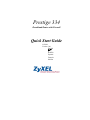 1
1
-
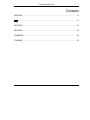 2
2
-
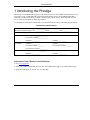 3
3
-
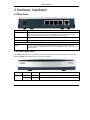 4
4
-
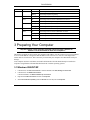 5
5
-
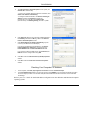 6
6
-
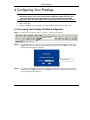 7
7
-
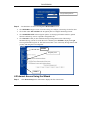 8
8
-
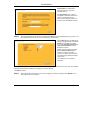 9
9
-
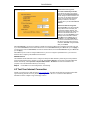 10
10
-
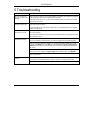 11
11
-
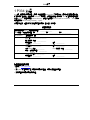 12
12
-
 13
13
-
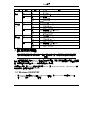 14
14
-
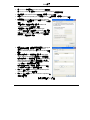 15
15
-
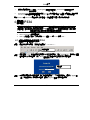 16
16
-
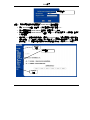 17
17
-
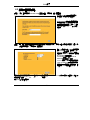 18
18
-
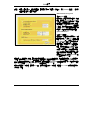 19
19
-
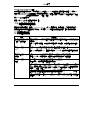 20
20
-
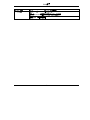 21
21
-
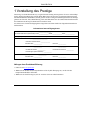 22
22
-
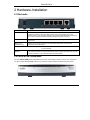 23
23
-
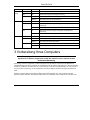 24
24
-
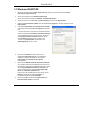 25
25
-
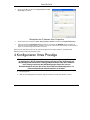 26
26
-
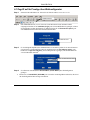 27
27
-
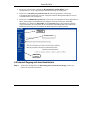 28
28
-
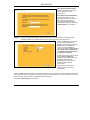 29
29
-
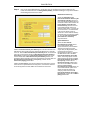 30
30
-
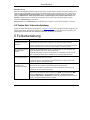 31
31
-
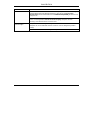 32
32
-
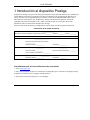 33
33
-
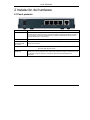 34
34
-
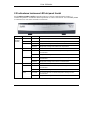 35
35
-
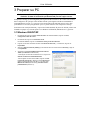 36
36
-
 37
37
-
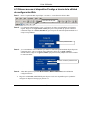 38
38
-
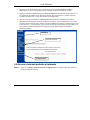 39
39
-
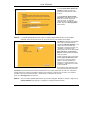 40
40
-
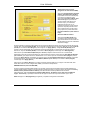 41
41
-
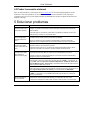 42
42
-
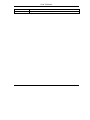 43
43
-
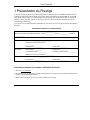 44
44
-
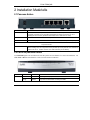 45
45
-
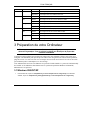 46
46
-
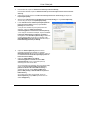 47
47
-
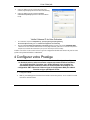 48
48
-
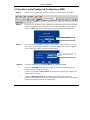 49
49
-
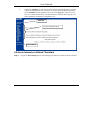 50
50
-
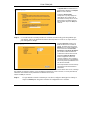 51
51
-
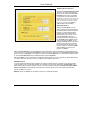 52
52
-
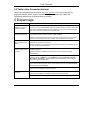 53
53
-
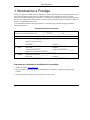 54
54
-
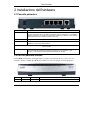 55
55
-
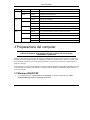 56
56
-
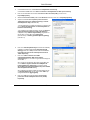 57
57
-
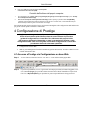 58
58
-
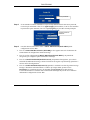 59
59
-
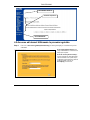 60
60
-
 61
61
-
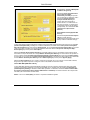 62
62
-
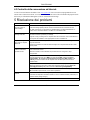 63
63
ZyXEL P-334 El manual del propietario
- Categoría
- Enrutadores
- Tipo
- El manual del propietario
en otros idiomas
- français: ZyXEL P-334 Le manuel du propriétaire
- italiano: ZyXEL P-334 Manuale del proprietario
- English: ZyXEL P-334 Owner's manual
- Deutsch: ZyXEL P-334 Bedienungsanleitung